怎么在表格里拆分单元格 表格里面如何拆分单元格
更新时间:2023-01-11 15:00:34作者:runxin
每当用户需要对一些数据进行整理时,往往就需要用到表格工具来进行编辑,可是在表格文件中单元格也都时默认,有些用户在编辑表格时难免需要将一些单元格进行拆分设置,对此怎么在表格里拆分单元格呢?其实方法很简单,下面小编就来告诉大家表格里面拆分单元格设置方法。
具体方法:
1、在excel表格中点击需要拆分的单元格。
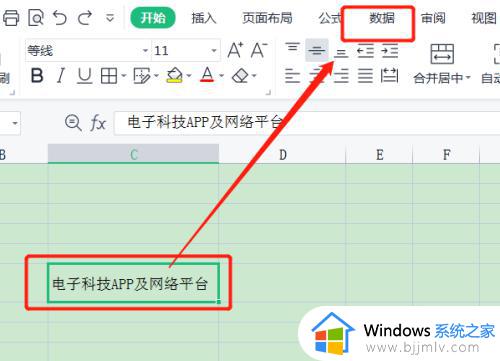
2、在数据选项下点击打开分列。
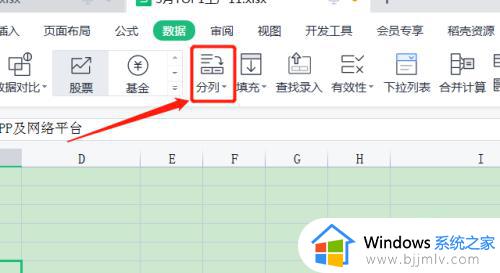
3、在分列步骤一下勾选固定宽度。
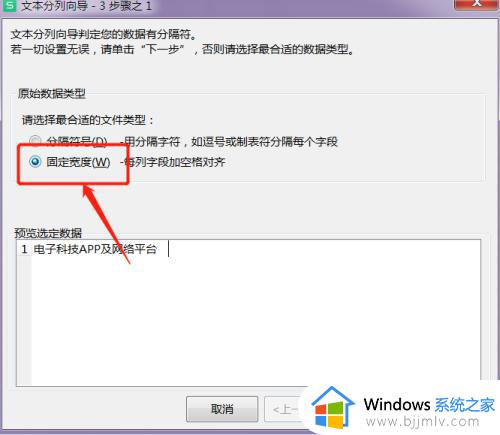
4、在页面中点击需要拆分单元格的位置。
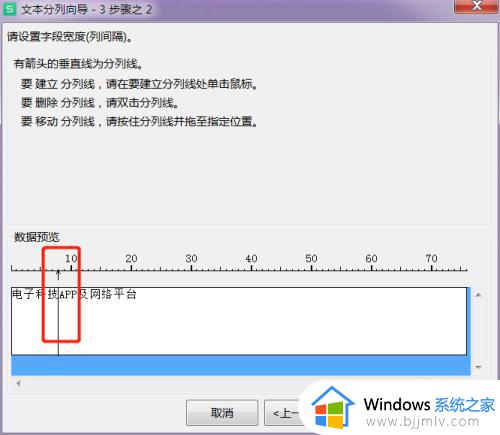
5、即可将单元格拆分成两个单元格。
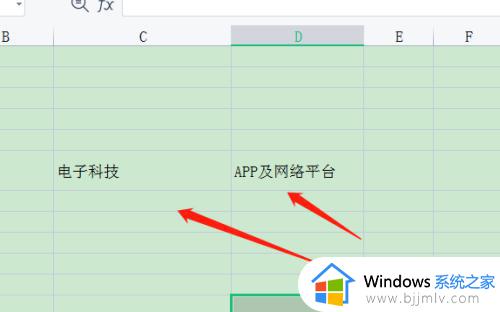
上述就是小编告诉大家的表格里面拆分单元格设置方法了,如果有不了解的用户就可以按照小编的方法来进行操作了,相信是可以帮助到一些新用户的。
怎么在表格里拆分单元格 表格里面如何拆分单元格相关教程
- 如何在单元格里拆分单元格 怎么在小单元格里拆分单元格
- 怎么将合并的单元格拆分 如何将合并的表格单元格拆分
- excel2007怎么拆分单元格 excel2007拆分单元格在哪里
- wps表格怎么拆分一个单元格为两个 wps表格如何拆分单元格一个变两个
- 怎么拆分一个单元格里的内容 单元格里的内容如何拆分
- excel里怎么拆分单元格里的数据 excel如何拆分表格中的单元格内容
- wps表格怎么拆分单元格为两行 wps表格如何拆分单元格成两行
- 怎么把一个单元格里的内容拆分 如何把一个单元格的内容拆分到多个单元格
- 一个单元格如何拆分成多个单元格 怎么将一个单元格拆分成多个单元格
- excel怎么将一个单元格拆分 如何在excel中把一个单元格拆分
- 惠普新电脑只有c盘没有d盘怎么办 惠普电脑只有一个C盘,如何分D盘
- 惠普电脑无法启动windows怎么办?惠普电脑无法启动系统如何 处理
- host在哪个文件夹里面 电脑hosts文件夹位置介绍
- word目录怎么生成 word目录自动生成步骤
- 惠普键盘win键怎么解锁 惠普键盘win键锁了按什么解锁
- 火绒驱动版本不匹配重启没用怎么办 火绒驱动版本不匹配重启依旧不匹配如何处理
热门推荐
电脑教程推荐
win10系统推荐